- Συγγραφέας Jason Gerald [email protected].
- Public 2023-12-16 11:05.
- Τελευταία τροποποίηση 2025-01-23 12:15.
Αυτό το wikiHow σας διδάσκει πώς να αποκτήσετε πρόσβαση σε έναν κοινόχρηστο φάκελο Windows σε μια συσκευή Android χρησιμοποιώντας την εφαρμογή ES File Explorer.
Βήμα
Μέρος 1 από 2: Εγκατάσταση του ES File Explorer
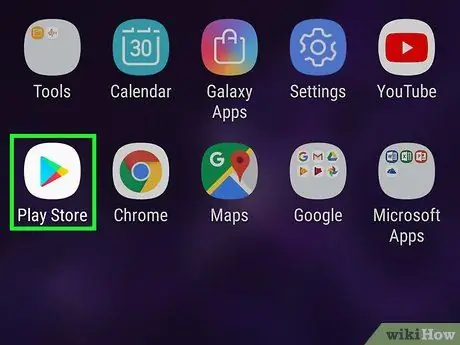
Βήμα 1. Ανοίξτε το Play Store
Συνήθως μπορείτε να βρείτε αυτήν την εφαρμογή στο συρτάρι σελίδων/εφαρμογών.
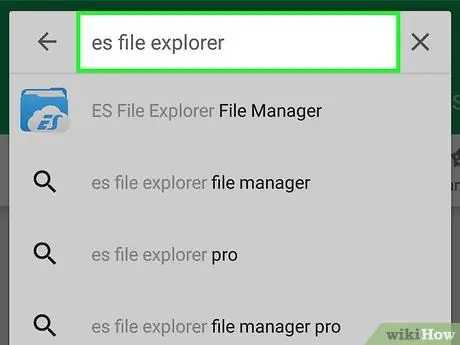
Βήμα 2. Πληκτρολογήστε es file explorer στη γραμμή αναζήτησης
Αυτή η γραμμή βρίσκεται στο επάνω μέρος του παραθύρου της εφαρμογής.
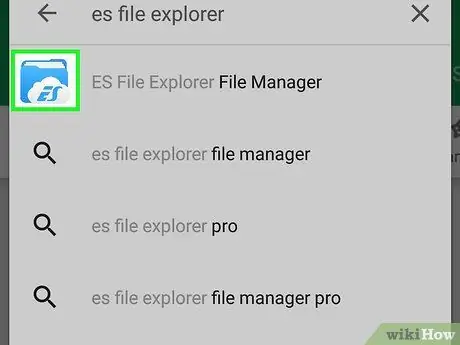
Βήμα 3. Αγγίξτε ES File Explorer
Αυτή η επιλογή υποδεικνύεται από ένα μπλε εικονίδιο φακέλου και ένα λευκό σύννεφο.
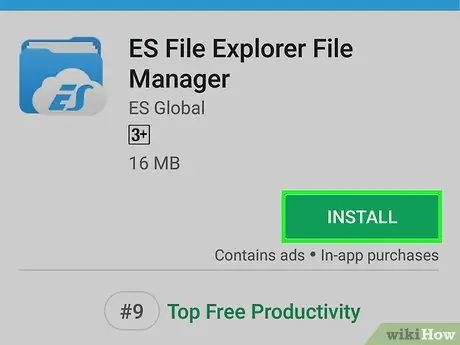
Βήμα 4. Αγγίξτε ΕΓΚΑΤΑΣΤΑΣΗ
Είναι ένα πράσινο κουμπί στην επάνω δεξιά γωνία της σελίδας.
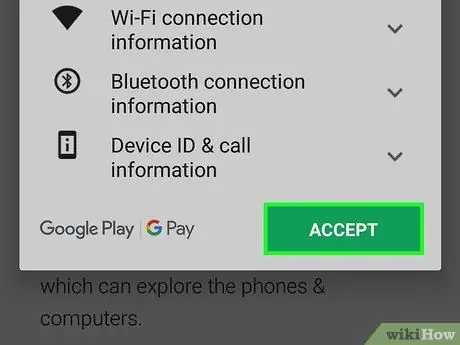
Βήμα 5. Αγγίξτε ACCEPT
Το ES File Explorer θα μεταφορτωθεί στο τηλέφωνο ή το tablet σας. Μόλις ολοκληρωθεί, το εικονίδιο θα προστεθεί στη σελίδα/συρτάρι της εφαρμογής της συσκευής.
Μέρος 2 από 2: Πρόσβαση σε κοινόχρηστους φακέλους
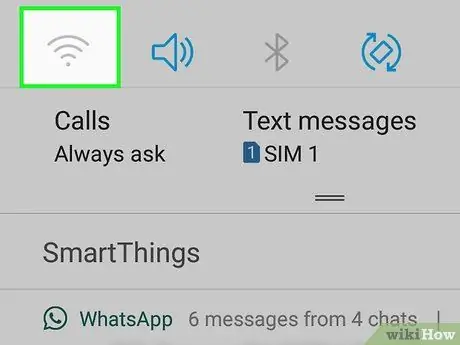
Βήμα 1. Συνδέστε τη συσκευή στο ίδιο δίκτυο WiFi με τον κοινόχρηστο φάκελο των Windows
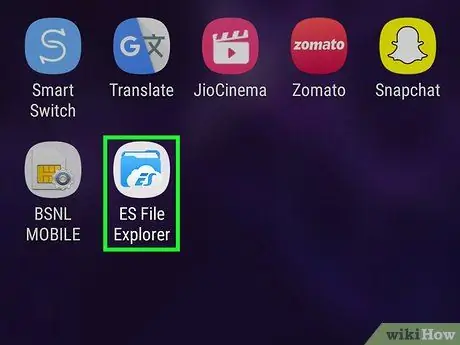
Βήμα 2. Ανοίξτε το ES File Explorer
Αυτή η εφαρμογή επισημαίνεται με ένα μπλε εικονίδιο φακέλου με λευκό σύννεφο μέσα. Μπορείτε να βρείτε αυτό το εικονίδιο στο συρτάρι της σελίδας/της εφαρμογής.
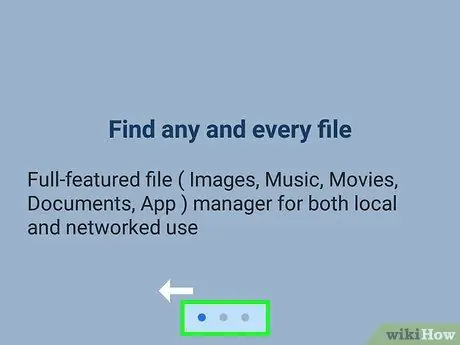
Βήμα 3. Σύρετε την οθόνη αριστερά ή δεξιά για να παραλείψετε τη σελίδα καλωσορίσματος
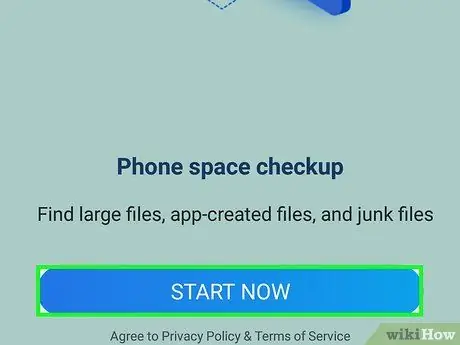
Βήμα 4. Αγγίξτε ΕΝΑΡΞΗ ΤΩΡΑ
Θα εμφανιστεί η κύρια σελίδα εφαρμογής.
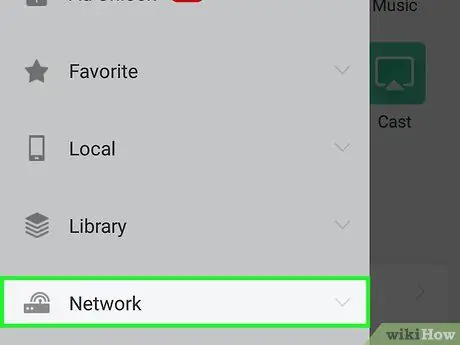
Βήμα 5. Αγγίξτε Δίκτυο
Βρίσκεται στην αριστερή στήλη, στο κάτω μέρος της οθόνης. Θα εμφανιστούν διάφορες επιλογές δικτύου.
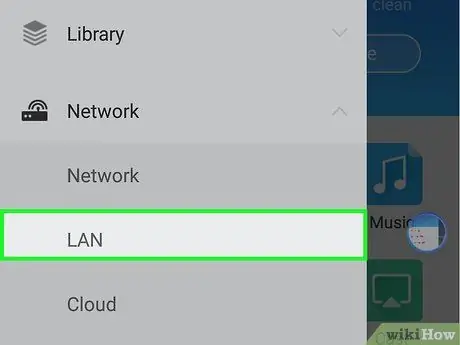
Βήμα 6. Αγγίξτε LAN
Αυτή η επιλογή βρίσκεται στην κορυφή της λίστας.
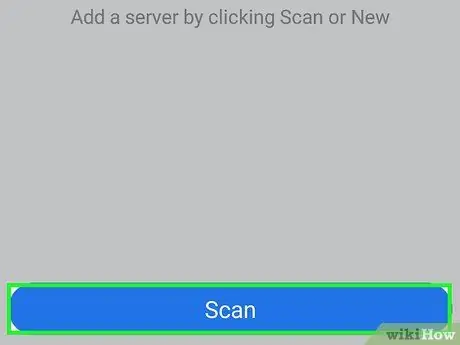
Βήμα 7. Αγγίξτε Σάρωση
Αυτή η επιλογή βρίσκεται στο κάτω μέρος της οθόνης. Το ES File Explorer θα σαρώσει συσκευές συνδεδεμένες στο δίκτυο.
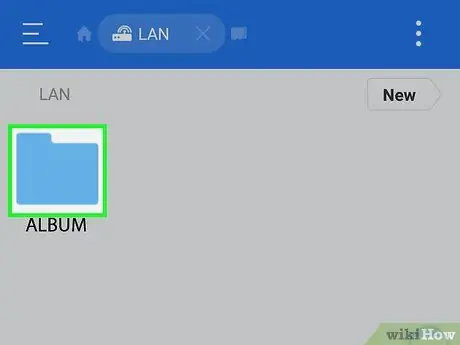
Βήμα 8. Αγγίξτε τον υπολογιστή που περιέχει τον κοινόχρηστο φάκελο
Η λίστα των υπολογιστών ταξινομείται με βάση τη διεύθυνση IP τους.
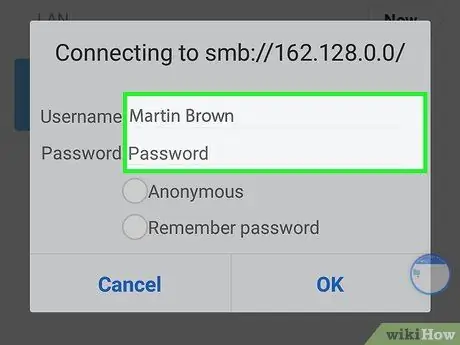
Βήμα 9. Συνδεθείτε στον υπολογιστή εάν σας ζητηθεί
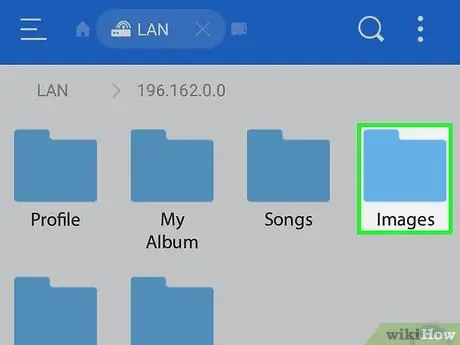
Βήμα 10. Αγγίξτε το φάκελο στον οποίο θέλετε να αποκτήσετε πρόσβαση
Τα περιεχόμενα του φακέλου θα εμφανιστούν στο ES File Explorer.






